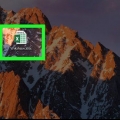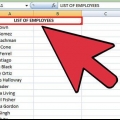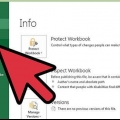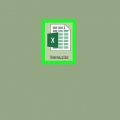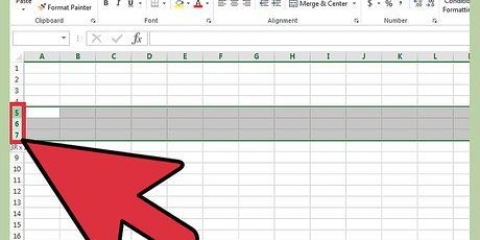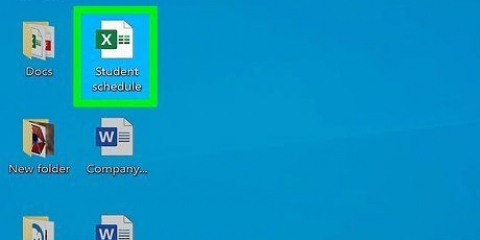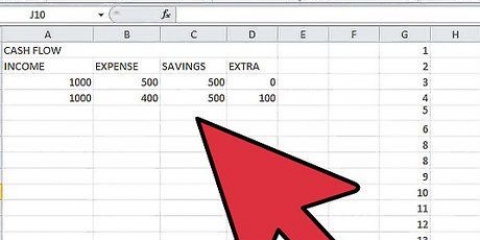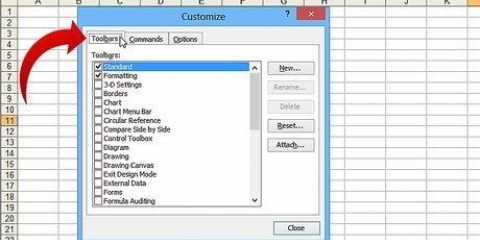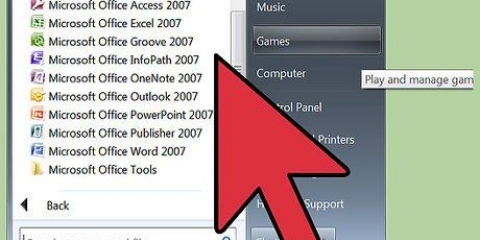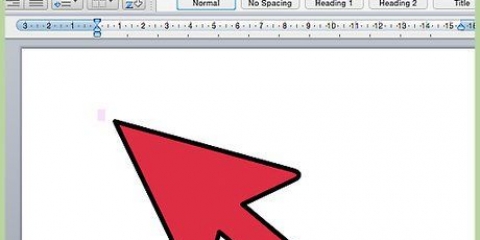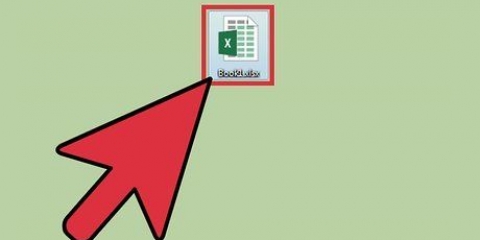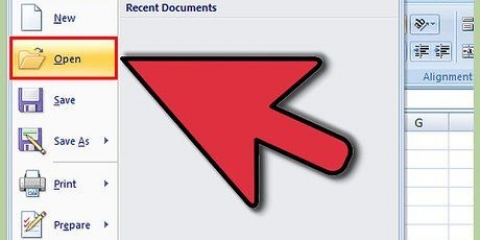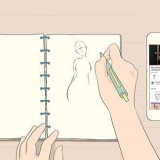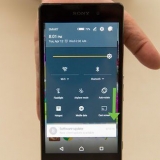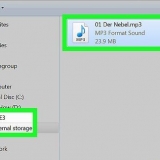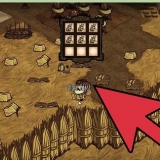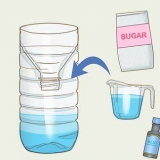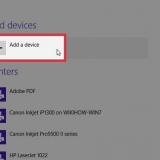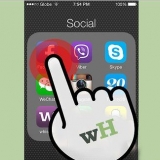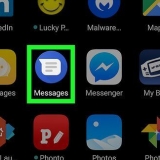Si certaines colonnes ne sont toujours pas visibles après avoir effectué les étapes ci-dessus, il est possible que la largeur des colonnes soit définie sur "0" ou un petit nombre. Pour élargir la colonne, placez votre curseur sur le côté droit de la colonne et faites glisser la colonne pour ajuster sa largeur. Si vous souhaitez rendre visibles toutes les colonnes masquées d`une feuille de calcul Excel, cliquez sur le bouton "Tout sélectionner", c`est le rectangle vide à gauche de la colonne "une" et au-dessus de la rangée "1". Vous pouvez ensuite effectuer les autres étapes décrites dans cet article. Si votre colonne "une" voulez rendre visible dans votre feuille de calcul Excel, sélectionnez la colonne par "A1" en tapant dans la zone de nom, qui se trouve sur le côté gauche de la barre de formule. Ensuite, vous pouvez effectuer les autres étapes décrites dans cet article à la colonne "une" rendre visible.
Rendre les colonnes masquées visibles dans excel
Teneur
Les lignes et les colonnes peuvent être masquées dans Excel pour simplifier l`affichage ou pour empêcher la modification ou la suppression de certaines données. Heureusement, les lignes et les colonnes masquées peuvent être rendues à nouveau visibles à tout moment. Suivez les étapes ci-dessous pour apprendre à afficher les colonnes masquées dans toutes les versions d`Excel.
Pas
Méthode 1 sur 2: Afficher les colonnes cachées dans Excel 2013, 2010 et 2007

1. Ouvrez la feuille de calcul Excel qui contient les colonnes que vous souhaitez afficher.

2. Accédez à l`emplacement dans la feuille de calcul où les colonnes sont masquées.

3. Sélectionnez les colonnes à gauche et à droite de la colonne ou du groupe de colonnes que vous souhaitez rendre visible. Par exemple, si vous voyez la colonne masquée "ré" voulez rendre visible, puis sélectionnez les colonnes "C" et "E".

4. clic droit sur l`onglet "Démarrer" en haut du document Excel.

5. Voir le menu qui apparaît.

6. Faites défiler le menu et recherchez les options masquer et afficher. cliquer sur "Visible" pour rendre la colonne visible. Les colonnes qui étaient auparavant masquées sont désormais visibles dans votre feuille de calcul Excel.

sept. Sélectionnez la colonne et sélectionnez "Cacher" si vous voulez à nouveau masquer la colonne.
Méthode 2 sur 2 : afficher les colonnes masquées dans Excel 2003 et les versions antérieures

1. Ouvrez la feuille de calcul Excel qui contient les colonnes que vous souhaitez afficher

2. Accédez à l`emplacement dans la feuille de calcul où les colonnes sont masquées.

3. Sélectionnez les colonnes à gauche et à droite de la colonne ou du groupe de colonnes que vous souhaitez rendre visible. Par exemple, si vous voyez les colonnes masquées "C`, "ré" et "E" voulez rendre visible, puis sélectionnez les colonnes "B" et "F".

4. Cliquez sur le menu "Format" en haut de votre feuille de calcul.

5. Déplacez votre souris sur "Colonne" et sélectionnez "Visible". Les colonnes que vous avez sélectionnées sont à nouveau visibles.
Des astuces
Articles sur le sujet "Rendre les colonnes masquées visibles dans excel"
Оцените, пожалуйста статью
Similaire
Populaire
Nouvelle